电脑黑屏是最常见的电脑故障问题之一,近期就有部分用户反映自己的电脑出现了黑屏,只有鼠标的情况,为此十分苦恼,那么对于这一情况应该怎么办呢?不要着急,下面小编就给大
电脑黑屏是最常见的电脑故障问题之一,近期就有部分用户反映自己的电脑出现了黑屏,只有鼠标的情况,为此十分苦恼,那么对于这一情况应该怎么办呢?不要着急,下面小编就给大家分享一下详细的解决方法。遇到同样问题的用户注意了。
1、出现这个问题的时候,同时按键盘上面Ctrl+Alt+Del,打开任务管理器程序。
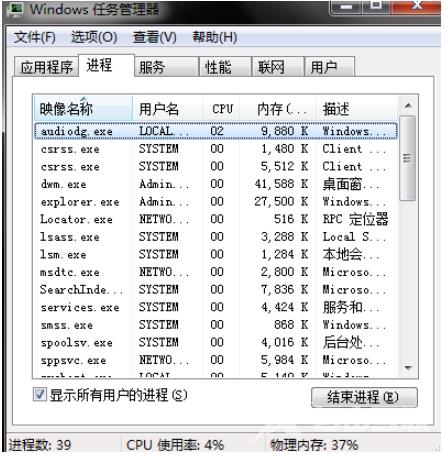
2、接下来我们打开任务管理器,选择进程选项,在进程中找到 explorer.exe 个进程。
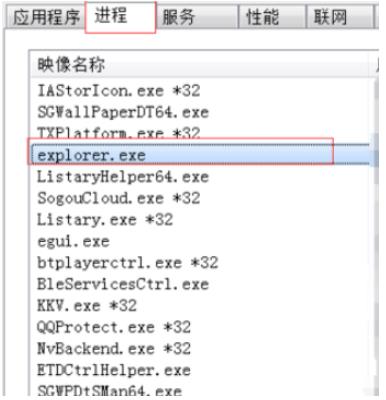
3、接下来我们点击结束进程按钮,再点结束该进程。
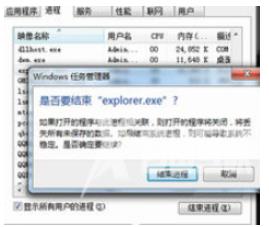
4、接下来点击文件-新建任务。
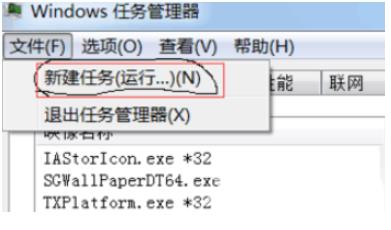
5、最好在弹出框中输入explorer.exe,再点确定就好啦。
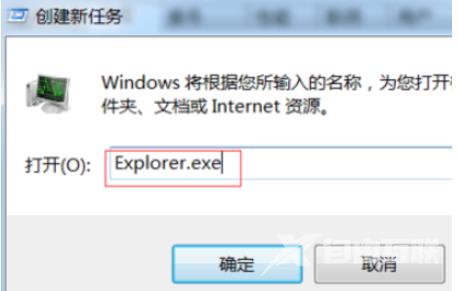
如果上述方法还不能解决问题的,小编建议大家可以重装系统,推荐使用小白一键重装系统工具,重装系统能有效解决各种系统问题。
以上便是小编给大家分享的电脑黑屏只有鼠标箭头的解决方法,希望能帮到大家。
相关文章
- 电脑黑屏只有鼠标箭头怎么办
- 电脑黑屏只有鼠标箭头
- win10电脑黑屏只有鼠标箭头_一开机就黑屏只有鼠标的解决办法
- 电脑黑屏只有鼠标箭头怎么解决
